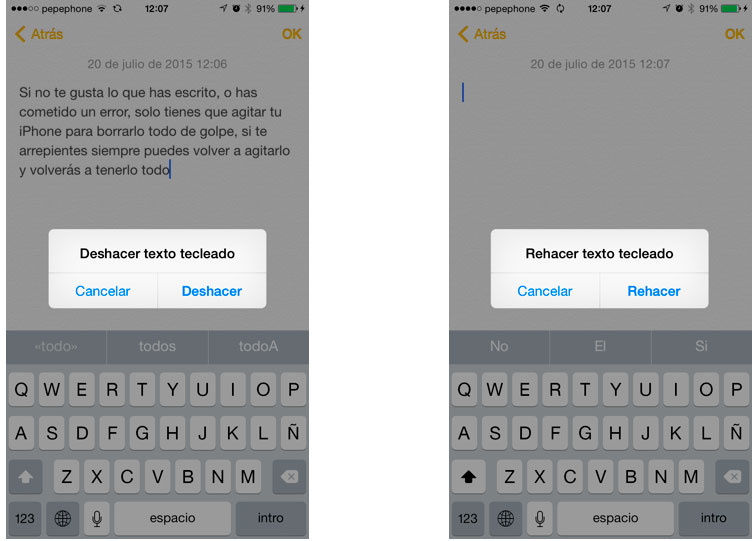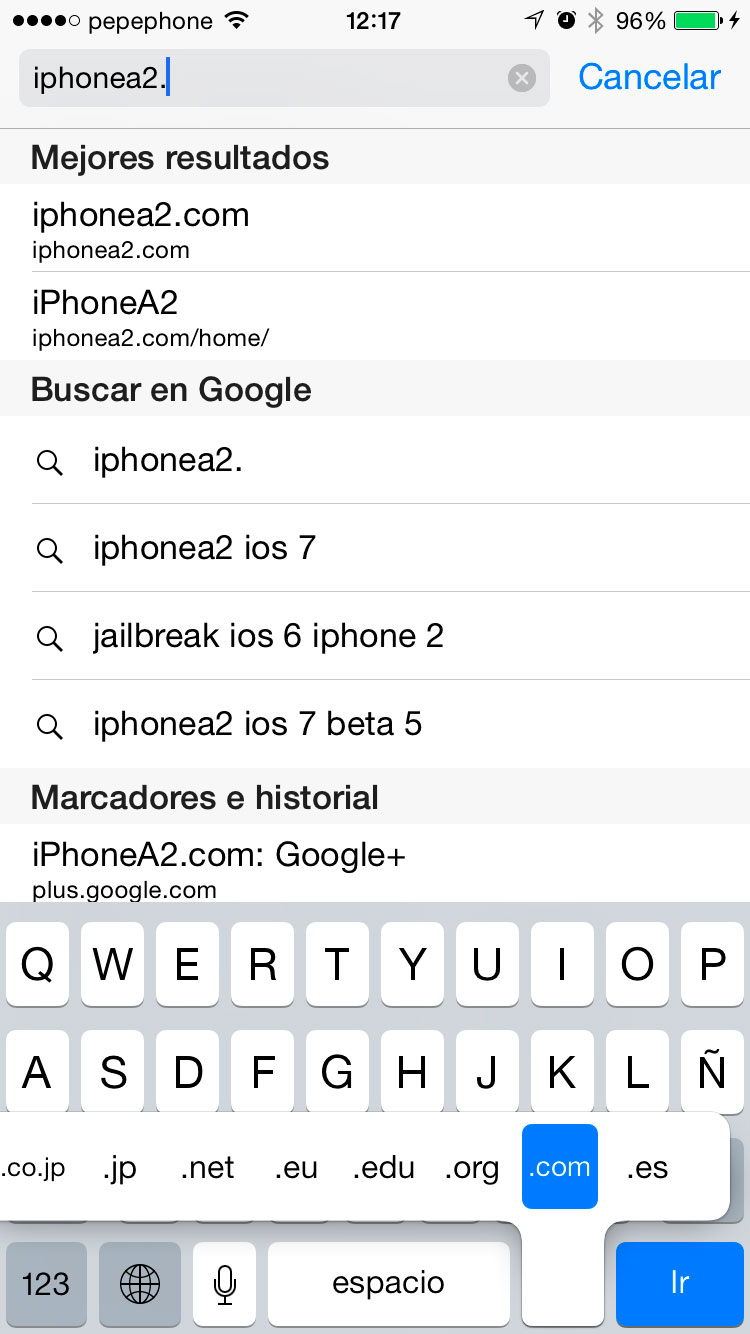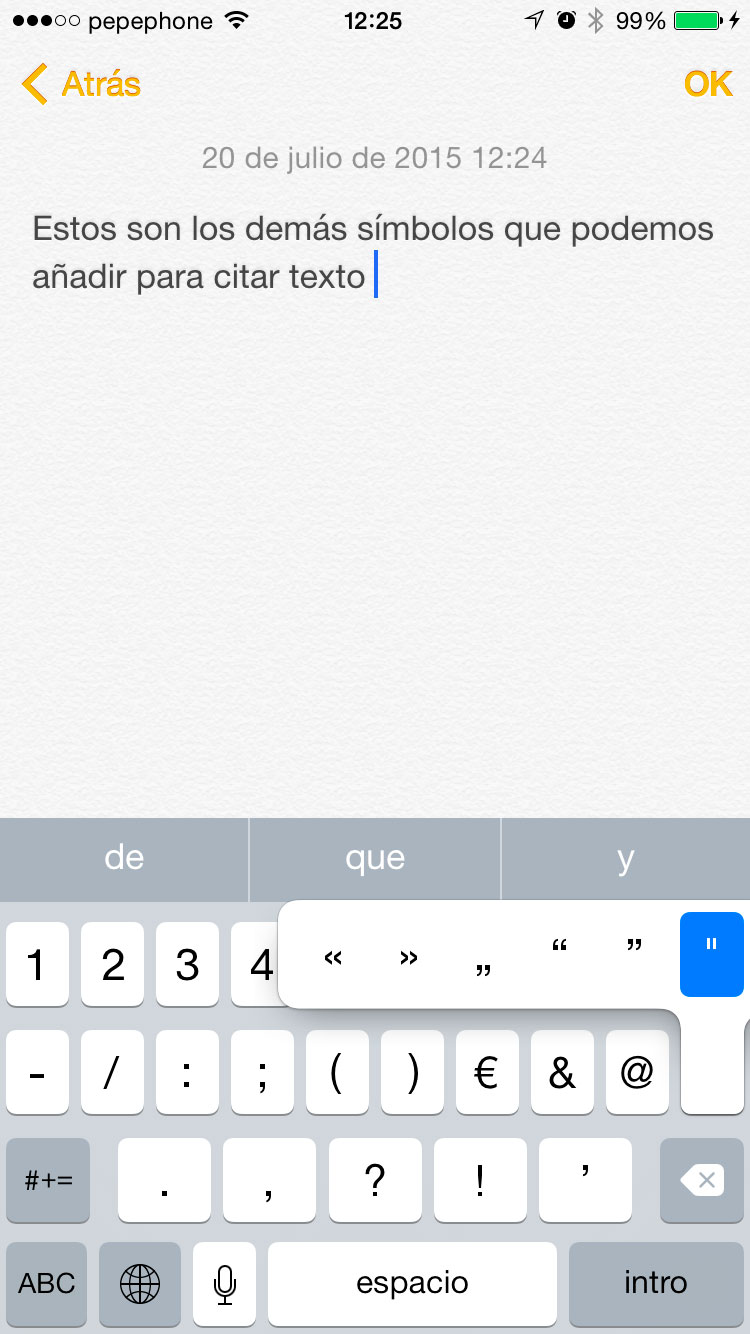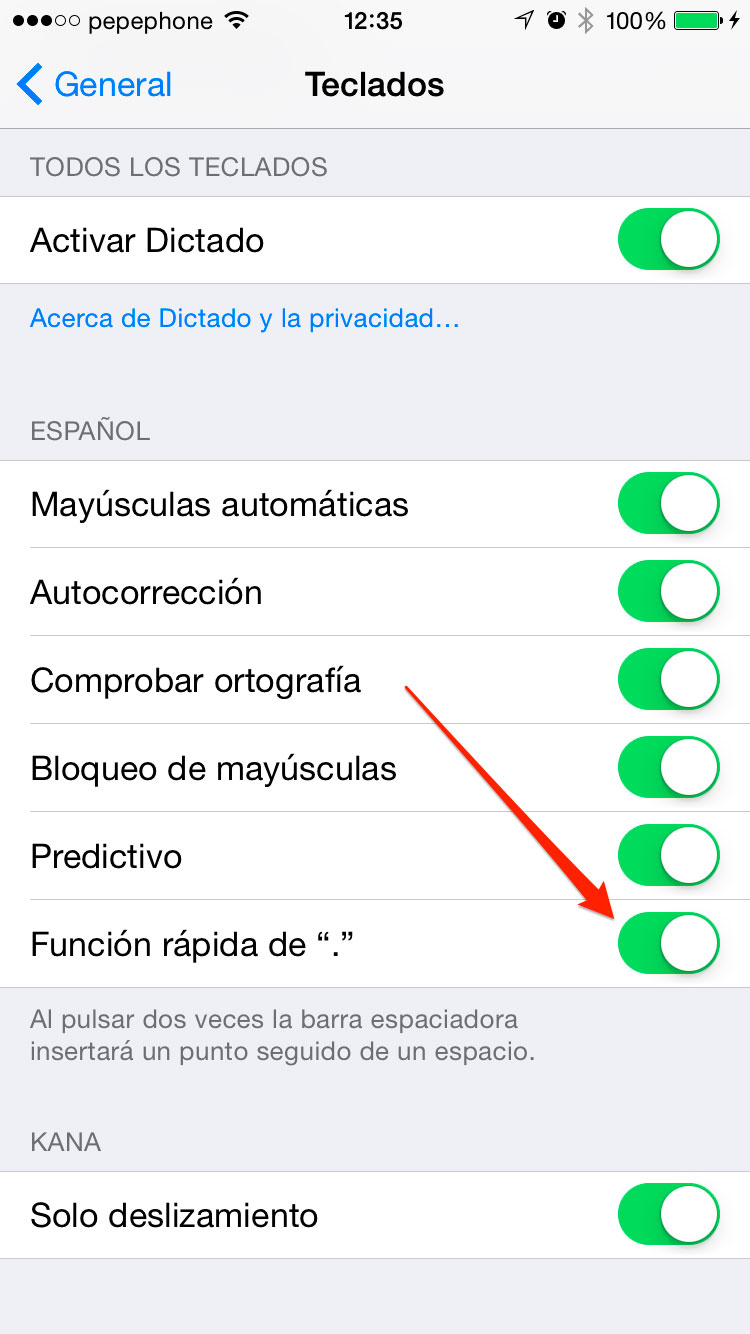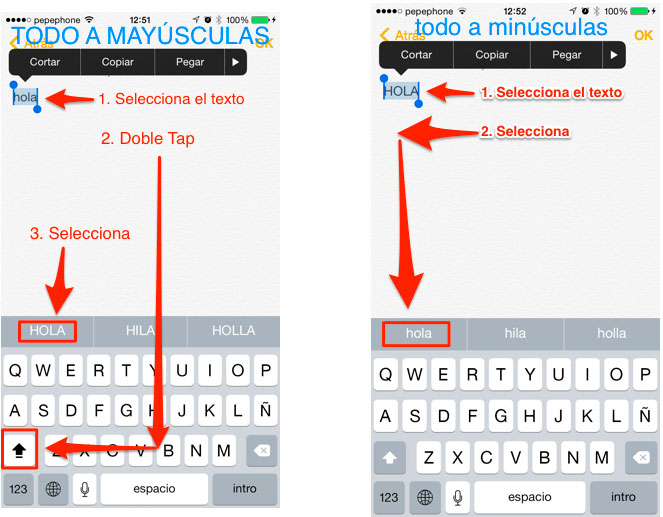Sebbene l'abilità che abbiamo sviluppato negli ultimi anni durante la digitazione con la tastiera virtuale del nostro iPhone sia sorprendente, ci sono ancora alcuni compiti ingombranti che dobbiamo affrontare quando si tratta di digitare in modo rapido ed efficace, ma la tastiera di il nostro iPhone nasconde trucchi e scorciatoie da tastiera che rendono il compito di scrivere molto più facile e divertente, che tu sia un esperto o un principiante, dovresti rivedere questo elenco di 10 trucchi per scrivere in modo più efficiente sul tuo iPhoneo qualsiasi altro dispositivo iOS.
1. Agitare per annullare
Questa è una delle funzioni che a volte può salvarti la vita, la funzione scuotere per annullare, Collegato alla scrittura, ci permette di cancellare in una volta sola l'ultima cosa che abbiamo scritto, senza dover premere il tasto cancella sulla tastiera. Non importa se si tratta di una parola che hai scritto male o di un intero discorso di più di 500 parole, se non ti piace non ti resta che scuotere l'iPhone e confermare la cancellazione del testo. Se in seguito te ne pentirai, devi solo scuoterlo di nuovo e annullare la cancellazione, avrai tutto esattamente come prima.
bonus: Scuoti per annullare può essere applicato a molte altre azioni iOS, ad esempio, se elimini un'e-mail importante, devi solo scuotere il tuo iPhone per recuperarlo...
2. Aggiungi il dominio di un sito web senza doverlo scrivere
Se stai navigando in Safari e vuoi entrare nella parte finale (.COM-.ES-.ORG….) devi solo tenere premuto il Segno di punto, che vedrai proprio accanto alla barra spaziatrice, appariranno tutti i domini che puoi inserire, devi solo far scorrere il dito su quello desiderato in modo che venga scritto automaticamente.
3. Immettere caratteri speciali per citare il testo
Per impostazione predefinita, per citare qualcosa su iPhone, mettiamo il testo che vogliamo tra virgolette, ma la tastiera iOS ci consente di inserire più simboli per questa attività, se vogliamo dare un aspetto diverso ai nostri testi, dobbiamo solo toccare e tieni premuto il tasto le virgolette per vedere nuove opzioni.
4. Aggiungi simboli di valuta diversi dai tuoi
Se vivi in Europa, per impostazione predefinita, la tastiera del tuo iPhone mostrerà il simbolo dell'euro per esprimere i prezzi, ma non sempre vogliamo passare i prezzi nella nostra valuta nativa, quindi devi solo tenere premuto il simbolo che hai per impostazione predefinita sul tuo iPhone per poterne introdurre un altro.
5. Aggiungi un periodo seguito rapidamente
Se ti piace scrivere correttamente e usi la punteggiatura, questo trucco ti sarà molto utile. iOS è in grado di inserire un "." e seguito solo con premere due volte sulla barra spaziatrice. In tal caso, il sistema introdurrà un punto e scriverà la parola successiva con la prima lettera maiuscola, come dovrebbe essere….
Per assicurarti di avere questa opzione attivata devi andare su Impostazioni/Generali/Tastiera, lì devi assicurarti di avere l'opzione selezionata Presto "."
6. Aggiungi accenti
Si scrive in spagnolo, ed è importante farlo bene, aggiungere accenti alle parole che li portano è segno di cultura e ti farà capire meglio, inoltre costa pochissimo, basta tenere premuta la vocale per cui si desidera aggiungere l'accento e far scorrere il dito sul simbolo corretto.
7. Bloccare i cappucci
Questa è un'altra opzione che devi configurare Impostazioni/Generali/Tastiera, quando ce l'hai, se vuoi scrivere una parola intera, o una frase in maiuscolo, puoi bloccare la tastiera in modo che scriva solo in quel modo. Per fare ciò, devi solo toccare due volte la freccia delle lettere maiuscole.
8. Converte un testo scritto in minuscolo in maiuscolo
Se hai scritto una parola in minuscolo e vuoi convertirla in maiuscolo, devi solo selezionarla, toccare due volte il tasto Maiusc e selezionare la conversione nelle opzioni di scrittura.
Se invece vuoi fare il contrario, convertire una parola da maiuscola a minuscola, non devi far altro che selezionarla e scegliere quella corretta nelle opzioni di scrittura.
9- Inserisci numeri e simboli di punteggiatura senza cambiare la tastiera
Questa è una funzione molto utile per digitare più velocemente sul tuo iPhone, se vuoi inserire un singolo numero, o un segno di punteggiatura, devi solo toccare e tenere premuto il tasto che cambia la tastiera per accedervi, senza sollevare il dito dal schermo, fallo scorrere fino al carattere che vuoi inserire, una volta arrivato lì, solleva il dito, il numero o il segno di punteggiatura verrà scritto e la tastiera tornerà automaticamente alle lettere.
10. Diversi tipi di trattini e punti per creare elenchi
Se vuoi fare liste con segni diversi dal trattino di una vita, puoi farlo tenendo premuto quel tasto, così sbloccherai più tipi di trattini e un punto, vale la pena dare un tocco speciale a ciò che vuoi scrivere.
E questo è tutto, lo sono 10 trucchi per scrivere in modo più efficiente con il tuo iPhone, ma sicuramente ne sai di più, puoi dircelo nei commenti?